Bei der Markteinführung von Intels Arc A770- und Arc A750-Grafikkarten fiel den Testern ein seltsames Muster auf: Intel-Karten zogen im Leerlauf deutlich mehr Strom als vergleichbare AMD- und Nvidia-Grafikkarten. Intel enthüllte in einem Blogbeitrag (öffnet in neuem Tab) heute, dass es gelang, zwei Hasen mit einer Klappe zu schlagen: Es erkannte einen höher als erwarteten Stromverbrauch im Leerlauf, der seine Grafikkarten der Arc-Serie beeinträchtigte, und bot gleichzeitig eine Lösung an. Ein mögliches Problem für einige Benutzer ist jedoch, dass das Anwenden des Fixes das Herumspielen mit den Motherboard-BIOS-Einstellungen erfordert – etwas, das nicht alle Benutzer gerne tun.
Intels Leitfaden verlangt, dass Benutzer ihre BIOS-Einstellungen eingeben, um die PCI-Express-bezogenen Energieoptionen zu ändern. Benutzer sollten nämlich die Active-State Power Management (ASPM)-Einstellung auf ihren Motherboards ändern, eine Technologie, die es PCIe-Geräten ermöglicht, in niedrigere Energiezustände zu wechseln, wenn sie nicht stark beansprucht werden. Nach einem Streifzug durch das BIOS weist Intel die Benutzer an, auch einige relevante Einstellungen in den Energieoptionen von Windows zu ändern.
Zunächst sollten Benutzer sicherstellen, dass ihr Betriebssystem die PCIe-Energiezustände steuern kann, indem sie ihr BIOS ändern.Natives ASPM” Einstellung zu “Ermöglicht”. Dann sagt Intel, dass Benutzer aktivieren sollten “PCI-Express-Root-Port ASPM” und wählen Sie “L1-Unterzustände” aus den nachfolgenden Optionen. Die Begriffe, die zur Beschreibung dieser Einstellungen verwendet werden, können je nach Hersteller variieren, also lesen Sie unbedingt das Handbuch Ihres Motherboards, wenn Sie sich nicht sicher sind.
Und das setzt voraus, dass Ihr Motherboard die entsprechenden Einstellungen überhaupt offenlegt. Nachdem ich die BIOS-Einstellungen auf zwei verschiedenen Intel-Plattformen durchforstet hatte (ein älterer i9-9900K mit MSI MEG Z390 Ace-Motherboard und der andere ein neueres Z690-System mit einem MSI Z690-A DDR4 WiFi gepaart mit Intels 12900K-CPU), gab es keine solchen Optionen gefunden werden. Das Z390-Board verwendete bereits das neueste BIOS, aber wir haben ein aktualisiertes BIOS für das Z690-Board überprüft und gefunden. Das Flashen des BIOS hat glücklicherweise die notwendigen Optionen freigelegt, obwohl es keine Lösung für das ältere Board gab.
Ihre Laufleistung kann je nach Motherboard, Alter und Hersteller variieren. Bei einigen Boards sind diese Einstellungen möglicherweise sogar standardmäßig aktiviert.
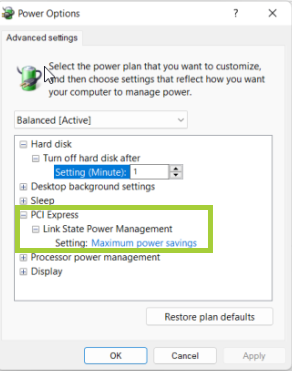
Nachdem Sie mit Ihrem BIOS herumgespielt haben, ist es an der Zeit, Windows hochzufahren, und Sie werden wahrscheinlich immer noch einen ungewöhnlich hohen Stromverbrauch im Leerlauf auf Ihrer Arc-Karte sehen. Sie müssen jetzt zu den Energieeinstellungen von Windows navigieren: Suchen Sie einfach nach “Leistung” in der Suchleiste von Windows und wählen Sie dann die Option “Energiesparplan bearbeiten.“
Erweitern Sie beim Bearbeiten Ihres bevorzugten Energiesparplans das “Ändern Sie die erweiterte Energieeinstellungs”-Option; suchen Sie nach der “PCI-Express” Einstellung und klicken Sie links auf die Schaltfläche “+”, um zusätzliche Optionen zu erweitern, und legen Sie die “Verbindungsstatus-Energieverwaltung“Einstellung auf”Maximale Energieeinsparung.„Theoretisch ganz einfach, wie funktioniert es in der Praxis?
Nachdem wir den Stromverbrauch von Intels Arc A750 und Arc A770 im Leerlauf mit und ohne Anwendung von Intels Fix getestet haben, können wir sagen, dass es einen signifikanten Unterschied im Stromverbrauch gab … bei einer der Karten. Für den Arc A750 reduzierte Intels Fix den Stromverbrauch im Leerlauf um über 50 %: Der durchschnittliche Stromverbrauch im Leerlauf wurde auf 15,5 W reduziert, verglichen mit 37,3 W mit Standard-BIOS- und Windows-Energieeinstellungen.
Was das A770 betrifft, zeigte es seltsamerweise den gleichen durchschnittlichen Stromverbrauch vor und nach dem Fix. Wir haben (mehrmals) neu gestartet, Karten ausgetauscht, eine jungfräuliche Röhre mit thermischer Vergangenheit geopfert … alles umsonst. Wir stochern immer noch darin herum, aber es ist etwas, das man im Hinterkopf behalten sollte. Vielleicht hilft ein zukünftiges Treiber-Update.
| Vor BIOS-Änderungen (Durchschn.) | Nach BIOS-Änderungen (Durchschn.) | |
| Bogen A770 | 38.9 | 38.9 |
| Bogen A750 | 37,3 W | 15,5 W |
Unser eigener Test der Arc A770- und Arc A750-Grafikkarten von Intel zeigte, dass Intel leistungsfähige Produkte für die Mainstream-Gaming-Crowd lieferte. Das Unternehmen erreichte dies jedoch mit einer geringeren Energieeffizienz gegenüber vergleichbaren AMD- und Nvidia-Designs. Im Durchschnitt eines 8-Spiele-Benchmarks lieferte die Arc A770 11 % weniger Leistung als Nvidias RTX 3060 Ti, verbrauchte aber genauso viel wie die RTX 3070. Das sieht vielleicht nicht nach viel aus – und ist es im Großen und Ganzen auch nicht. Abgesehen davon, dass in der heutigen Zeit, in der die Strompreise weiter steigen und jeder Verbraucher mit höheren Lebenshaltungskosten zu kämpfen hat, ein höherer Stromverbrauch zu höheren Stromrechnungen führt. Das Reduzieren von Ineffizienzen beim Stromverbrauch wird daher wichtiger denn je. Ein durchschnittlicher Unterschied von 22 W zwischen dem angewendeten und nicht angewendeten Intel-Fix mag nicht nach viel aussehen, aber abhängig von Ihren lokalen Strompreisen und davon, ob Sie Ihren PC ständig eingeschaltet lassen oder nicht, könnten Sie ~ 30 $ pro Jahr sparen .
Interessanterweise sagt Intel, dass seine Arc-Grafikkarten entwickelt wurden, um mit den neuesten verfügbaren Technologien zu arbeiten, was darauf hindeutet, dass Benutzer, deren Motherboards ASPM nicht aktiviert haben, hinter der technologischen Kurve für seine Grafikkarten zurückliegen. Es ist eine interessante Aussage; ASPM wurde als Teil der PCI Express 2.0-Spezifikation eingeführt, daher sind wir nicht gerade auf dem neuesten Stand der Energiesparfunktionen.
Etwas hohl klingt die Aussage von Intel auch, wenn man bedenkt, dass es sowohl AMD als auch Nvidia gelingt, bei Grafikkarten, die direkt mit Intels Arc-7-Serie konkurrieren, einen niedrigeren Idle-Stromverbrauch zu erreichen – ohne dass ein BIOS-Eingriff seitens der Nutzer nötig wäre. Tatsächlich kann Nvidias neuestes Kraftpaket, die RTX 4090, im Leerlauf nur 4,5 W verbrauchen.
Gleichzeitig sagt Intel, dass es Fixes für diesen hohen Stromverbrauch im Leerlauf in späteren Architekturen enthalten wird. Die Art des Fixes und Intels eigene Aussagen deuten darauf hin, dass das Unternehmen dies nicht allein durch seine Treiber beheben kann. Vielleicht sind dies alles Elemente von Arc Alchemist, der ersten diskreten GPU-Architektur von Intel. Wir werden sehen, was mit nachfolgenden Iterationen passiert.

